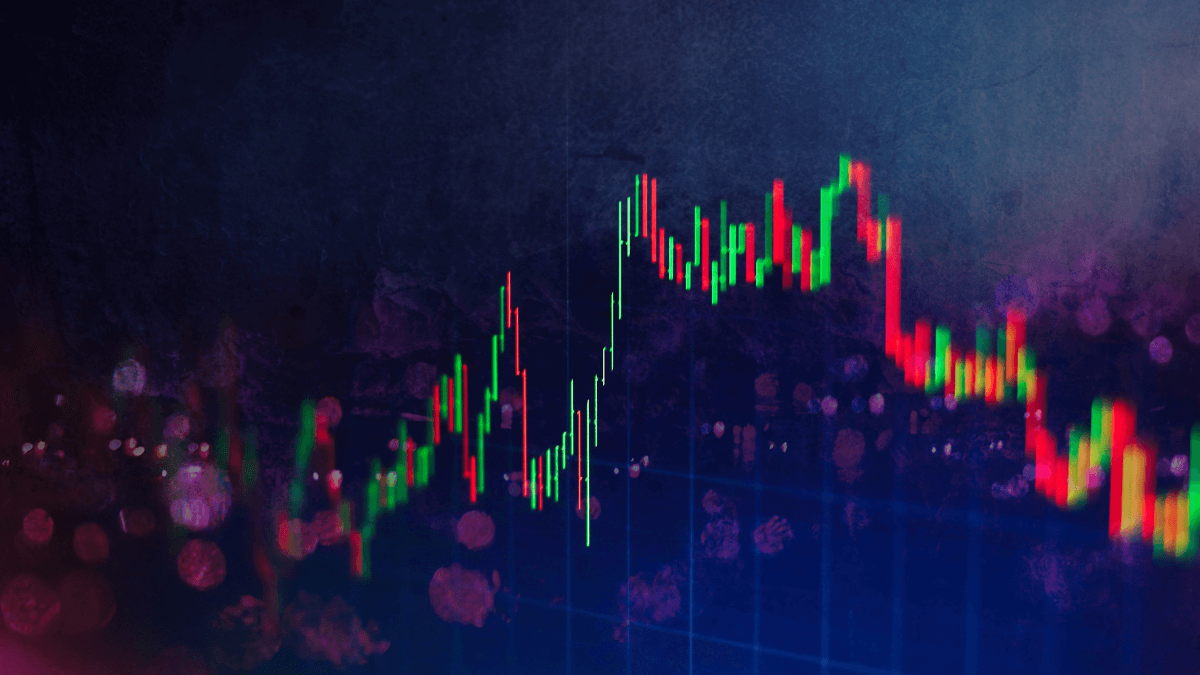当サンプルサイトのヘッダーメニューは、PC、モバイルともに固定表示にしており、スクロールに追従します。
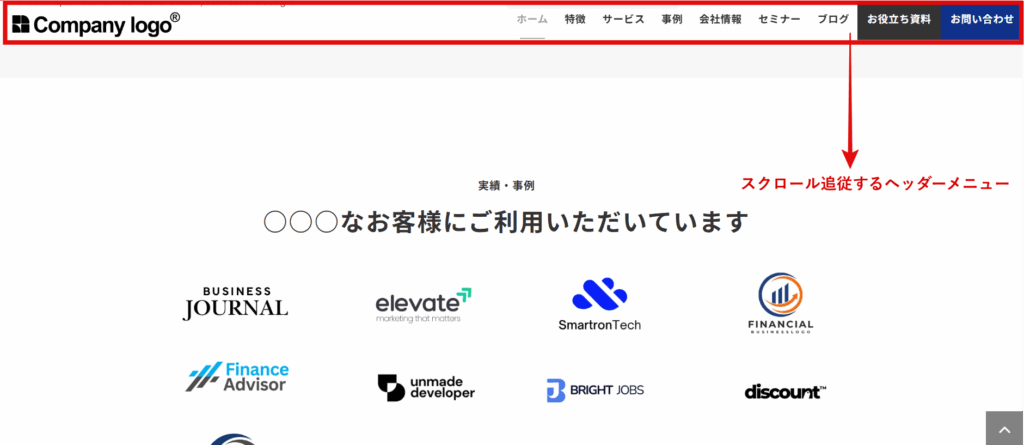
「外観」 > 「メニュー」 からヘッダーメニューの編集を選択して、「ヘッダーメニュー[固定:ロゴ付き ]」 のチェックを外すと、固定表示は解除されます。
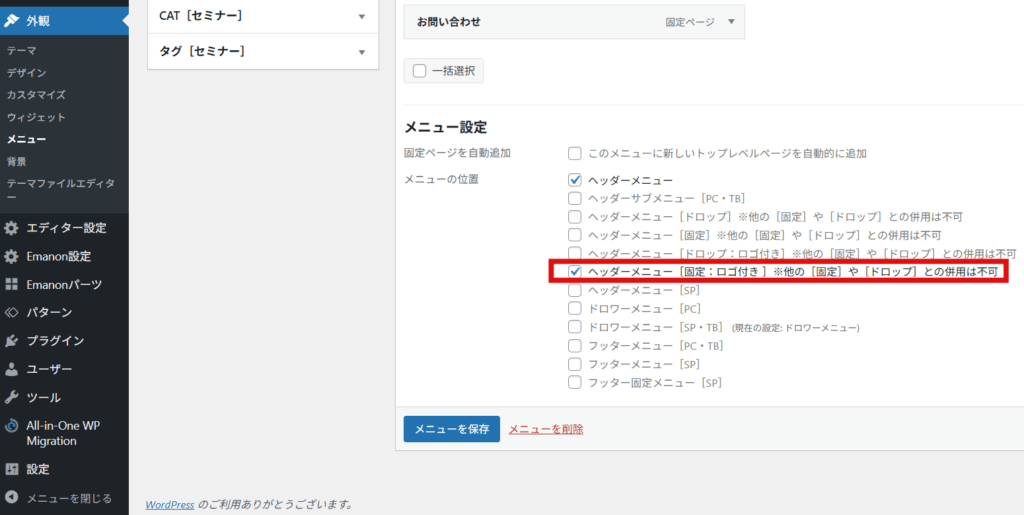
スマホ、タブレットの場合は、「外観」 > 「カスタマイズ」 > 「デザイン設定」 > 「ハンバーガーメニュー設定」 と移動して、「ハンバーガーメニュー[SP・TB]の固定」 のチェックを外すと、固定表示は解除されます。
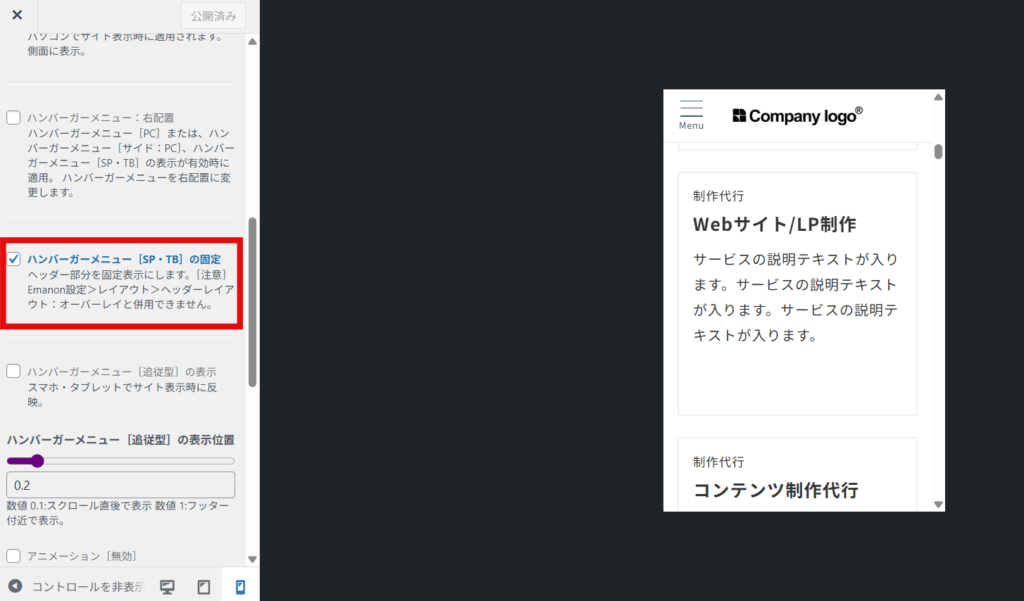
もっと詳しく:ヘッダーメニューの設定 | Emanon Premiumマニュアル
資料ダウンロードページやお問い合わせなど、メニューからの離脱を防ぎたいページにはヘッダーメニューを表示していません。
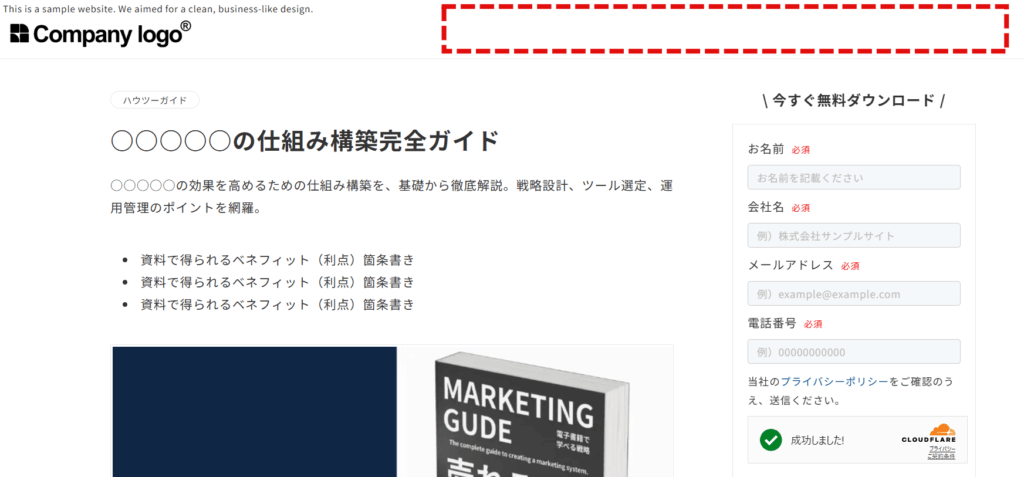
スクロール追従の固定表示メニューも追加CSSで非表示(無効)にしています。
もっと詳しく:CSSを使ったカスタマイズ | Emanon Premiumマニュアル
以下は、スクロール追従の固定表示メニューを非表示にするCSSです。
/* ヘッダーを固定表示させないページ */
.single-download.postid-8299 .l-header-menu-fixed-logo__inner,
.single-download.postid-8301 .l-header-menu-fixed-logo__inner,
.single-download.postid-8303 .l-header-menu-fixed-logo__inner,
.single-download.postid-8305 .l-header-menu-fixed-logo__inner,
.single-download.postid-8307 .l-header-menu-fixed-logo__inner,
.page-id-682 .l-header-menu-fixed-logo__inner {
display: none !important;
}idの数字部分に、該当のページのidを指定することで、そのページはヘッダーメニューの固定表示がOFFになります。
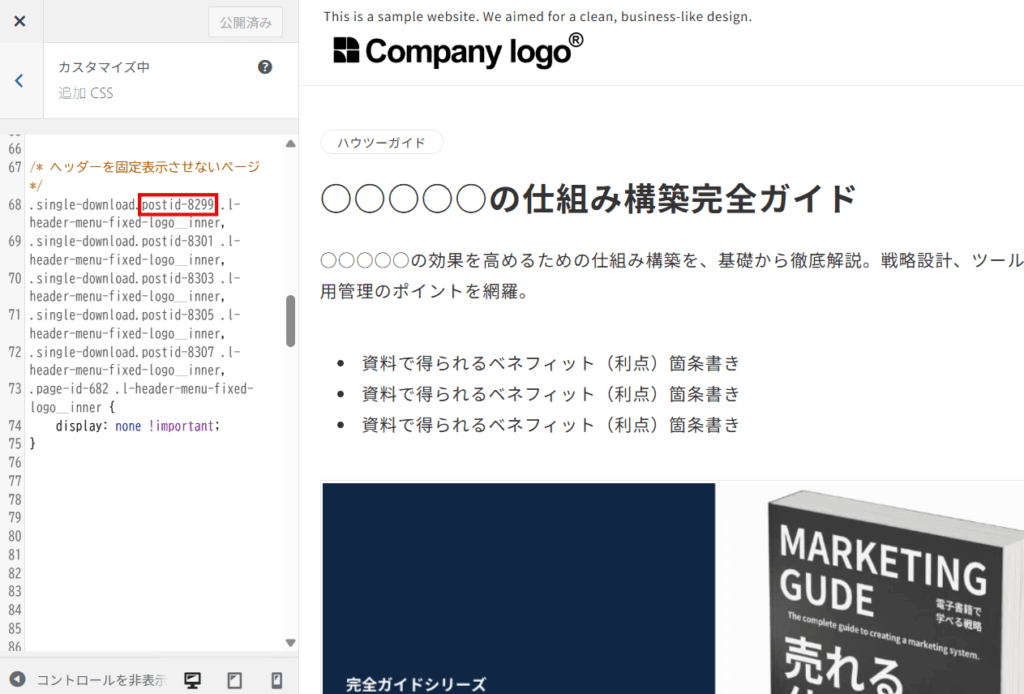
ページのidは、ページ一覧画面で、ページのタイトルにマウスカーソルを合わせると出てくるURLから確認できます。
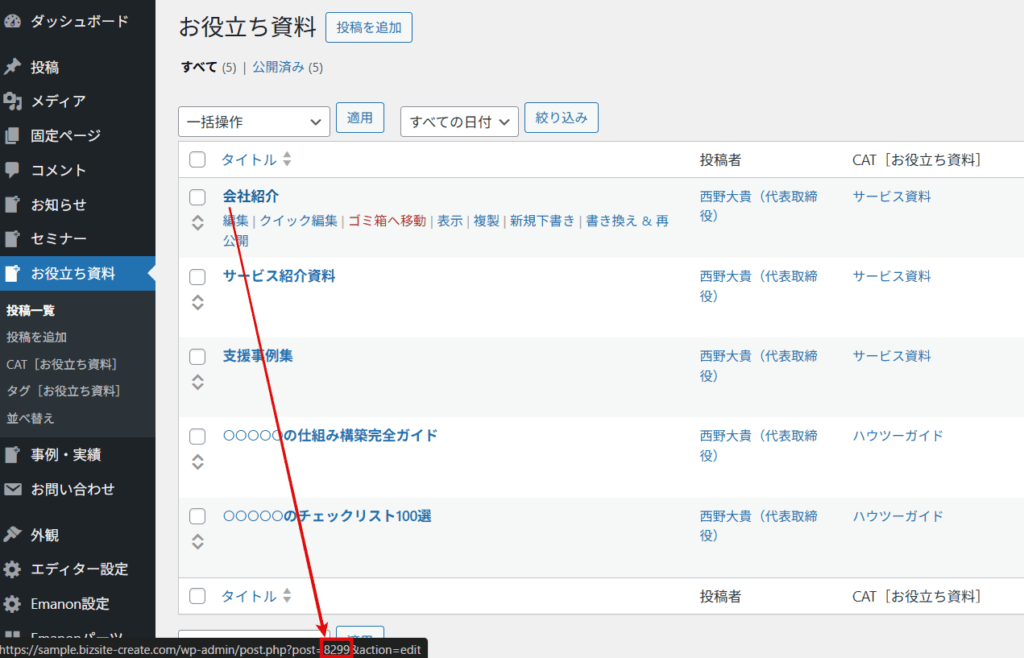
この場合だと、「8299」 がページidです。